Como configurar IPTV
Configurar IPTV no IPHONE IOS
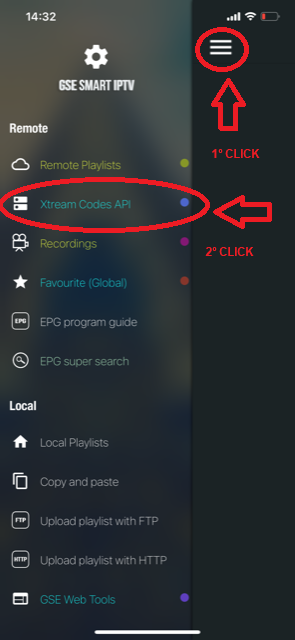
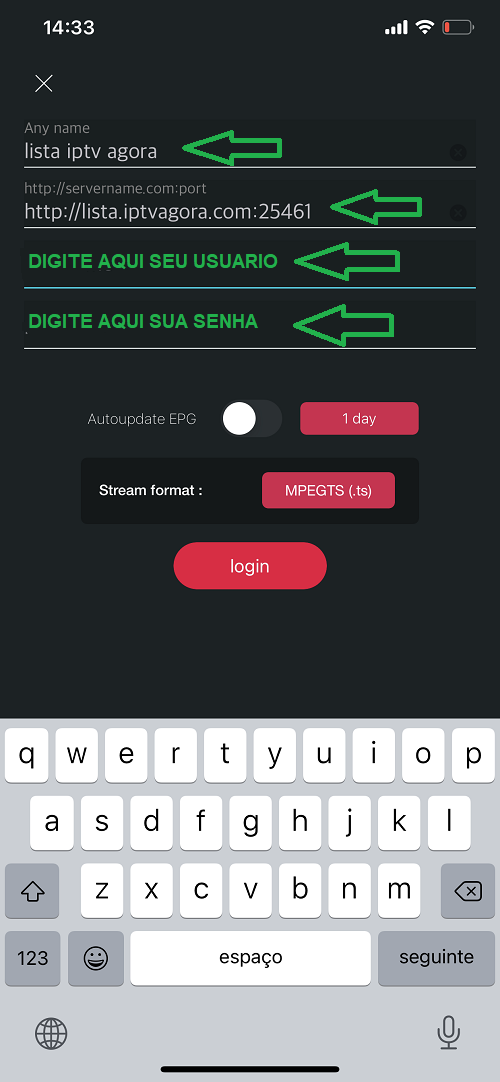
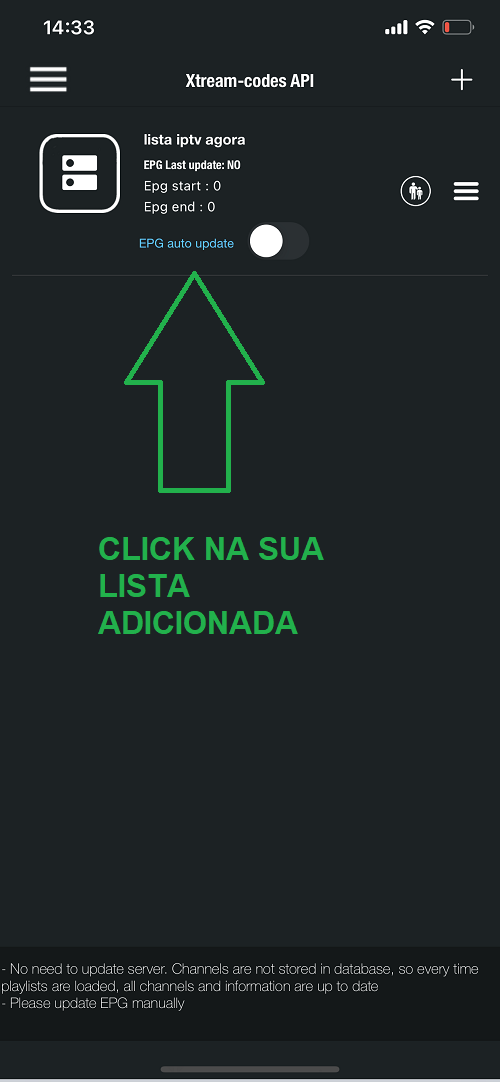
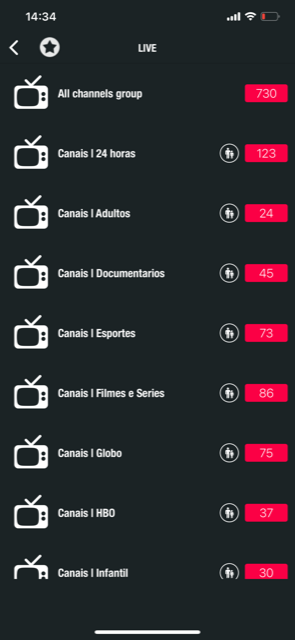

Configurar IPTV em ANDROID
Para configurar IPTV em SMARTPHONE ou dispositivos que possuem ANDROID como TV BOX, iremos utilizar o aplicativo SMARTERS PLAYER
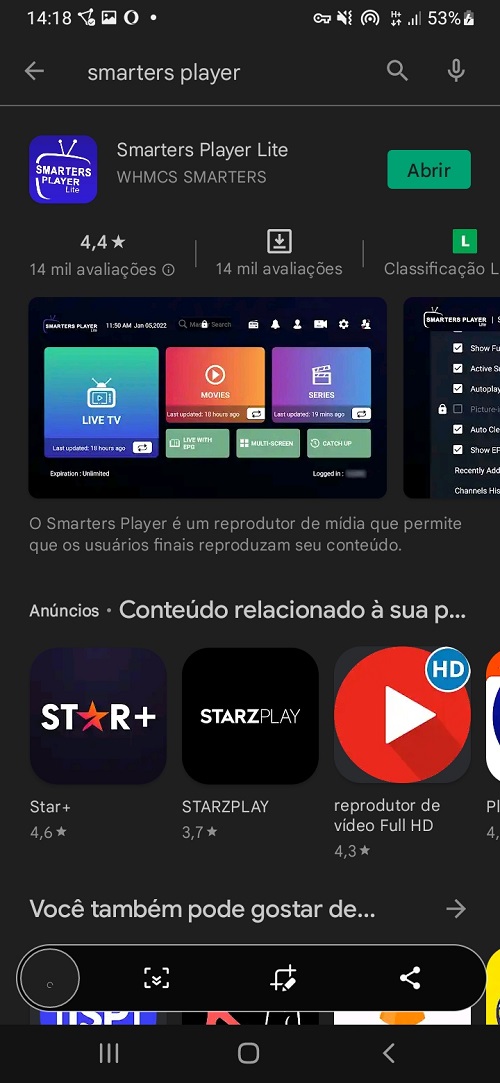
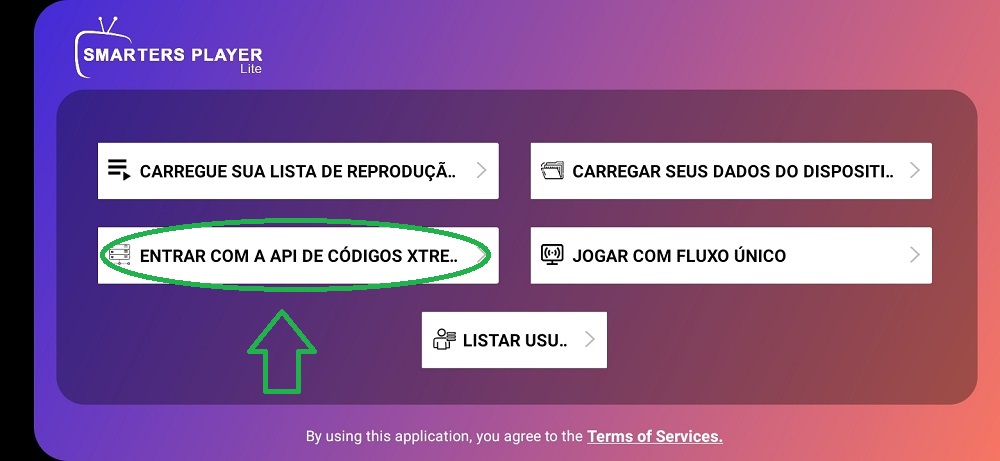
Após digitar todas as informações conforme recebeu basta dar um click em "ENTER".
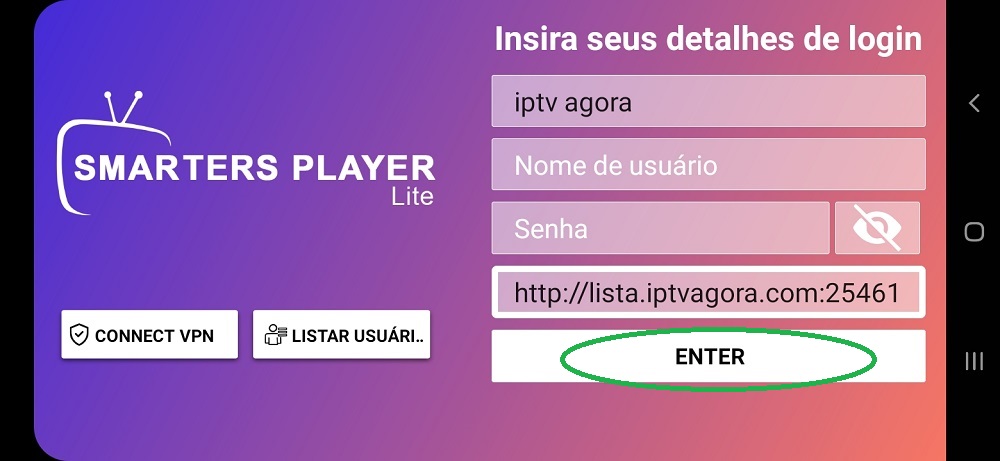
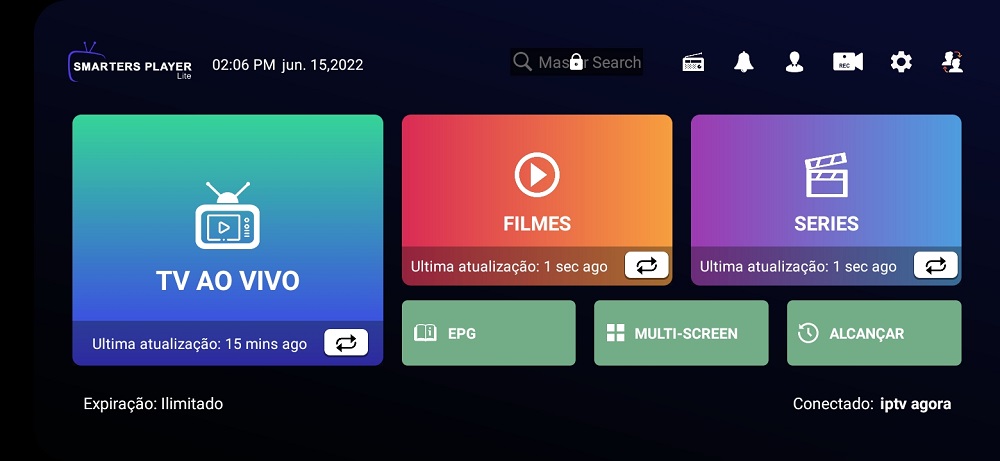
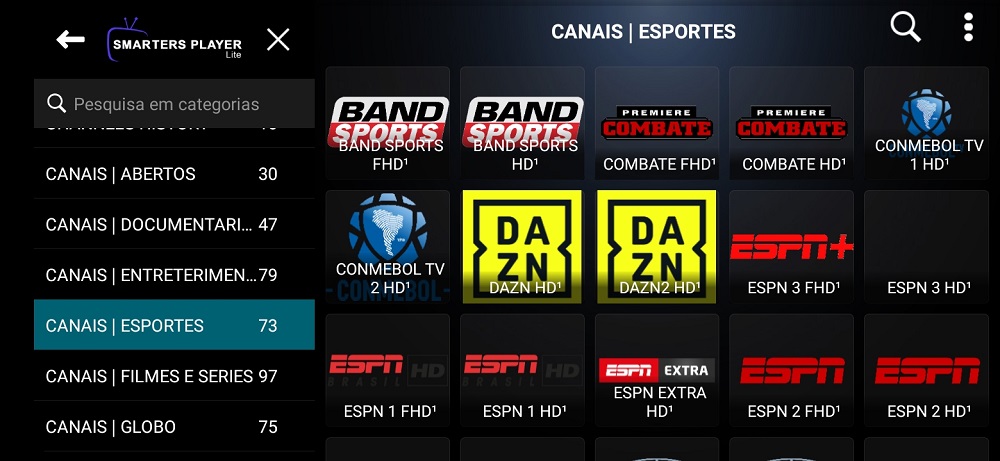
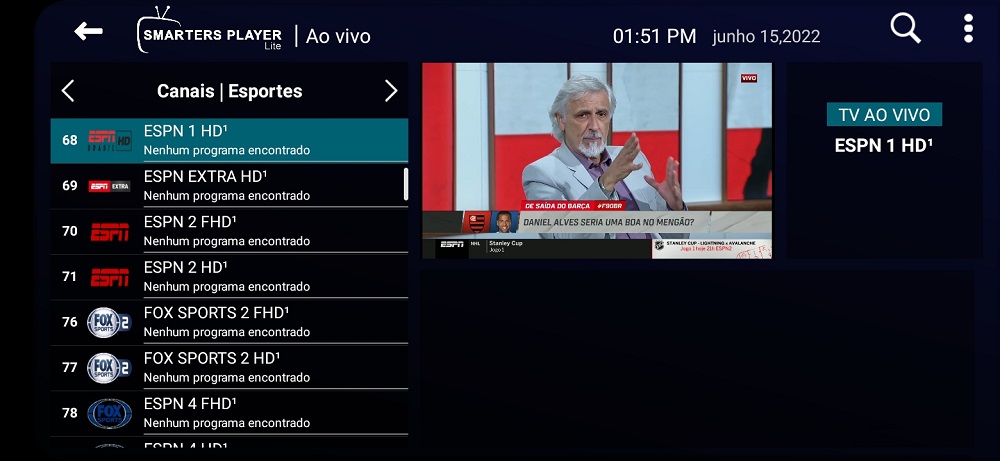
Configurar IPTV na SMART TV LG
Para configurar IPTV na SMARTV LG iremos utilizar o aplicativo SMART IPTV
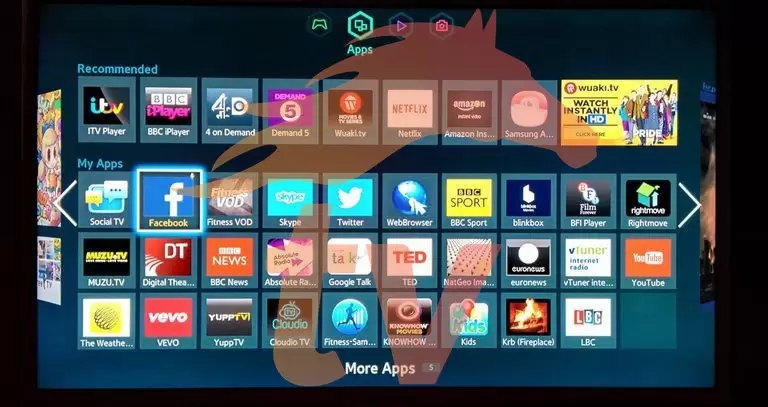
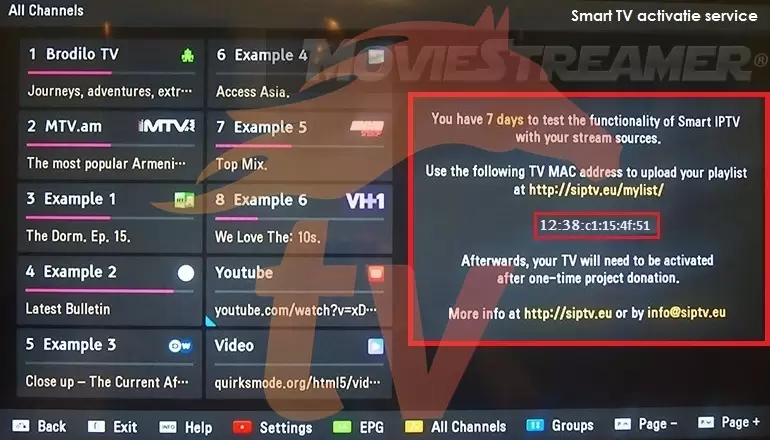
Para configurar sua URL IPTV, siga esses passos:
- Primeiro, acesse o endereço: http://siptv.eu/mylist/, pelo computador ou celular
- Em seguida, na opção “MAC”, insira o MAC da sua TV, que é o código informado na tela do APP na sua Smart TV (confira na imagem acima o código destacado, dentro do retângulo maior)
- Agora, em “URL”, insira o seu link M3U e marque a opção “Save online”
- Logo depois, onde está especificado “ExURSS” troque para “Brazil”
- Caso apareça uma caixinha com a escrita: “Não sou um robô”, marque ela
- Agora, clique em “Upload” e, em seguida, aperte a tecla 0 (zero) no controle remoto da sua TV
- Por fim, um número vai começar a carregar e nesse momento, NÃO aperte “OK”, espere carregar até o final.
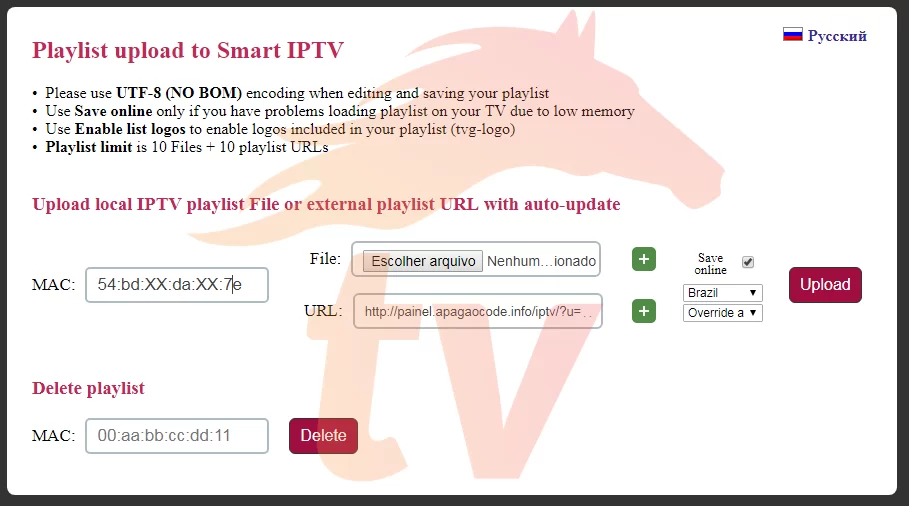
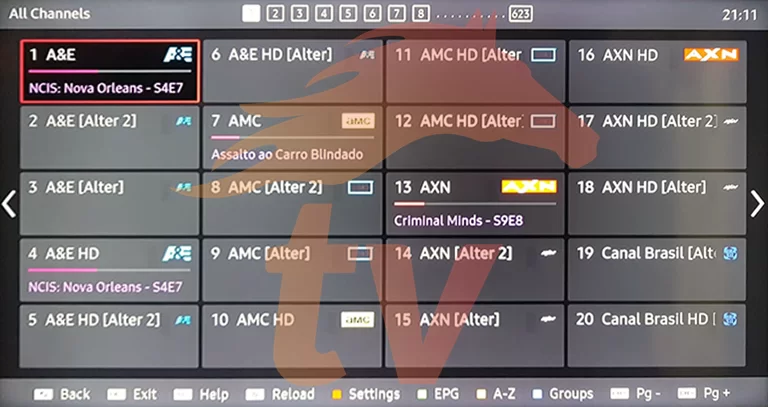
Como efetuar a compra do aplicativo SMART IPTV?
Após o prazo de 7 dias, se você gostou do funcionamento do SMART IPTV e deseja continuar o utilizando, será necessário efetuar a compra do mesmo.
Para isso, basta seguir o passo a passo abaixo:
- Em um celular ou no computador, acesse o endereço: https://siptv.eu/activation/
- Quando a página carregar, insira o MAC, seu e-mail e escolha o método e as opções de pagamento
- Finalize clicando em “Activate”
- Bem como para efetuar o pagamento via boleto bancário, selecione a opção “Bank Transfer, Prepaid & Cash, E-Wallet” e siga as instruções da própria página
Está feito! Logo você terá acesso ao aplicativo SMART IPTV sem limitações.
Configurar IPTV no PC/Computador
Para configurar o IPTV no seu notebook ou computador de mesa, iremos utilizar o Software VLC, você pode estar baixando e instalando este programa pelo link BAIXAR VLC ou se preferir basta pesquisar no google conforme imagem abaixo.
Apesar de ser um software com aparência simples ele é bastante eficiente no que se propõe.
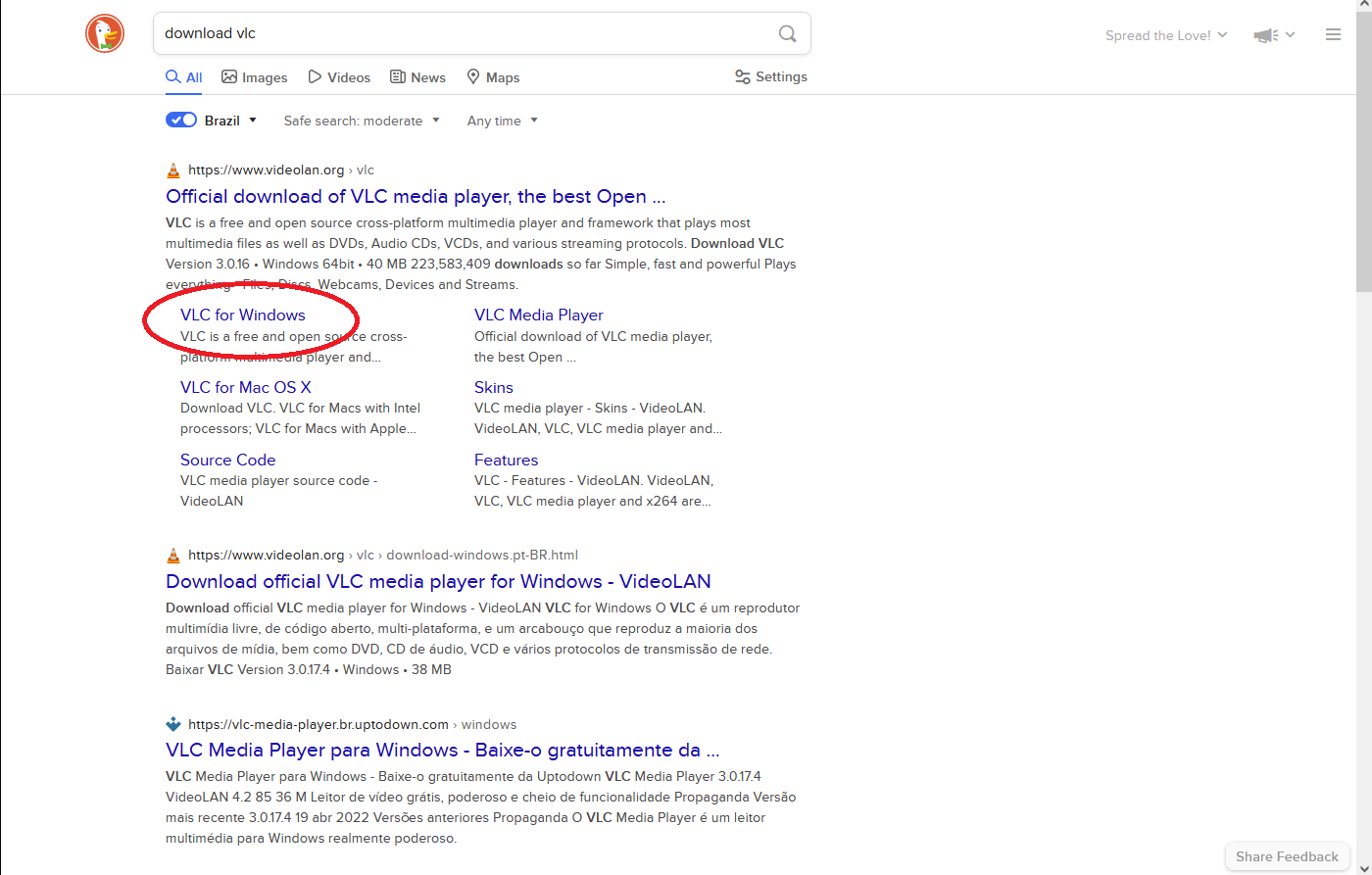
PASSO 2 - Após ter baixado e instalado o software, vamos partir para configuração do nosso IPTV, lembrando que temos duas opções de configuração para nossa lista IPTV, a primeira é através do arquivo M3U que você baixou em seu computador, ou caso não queira baixar o arquivo M3U, você poderá assistir através da URL M3U.
Vamos explicar primeiro como abrir através do arquivo M3U, conforme imagem abaixo.
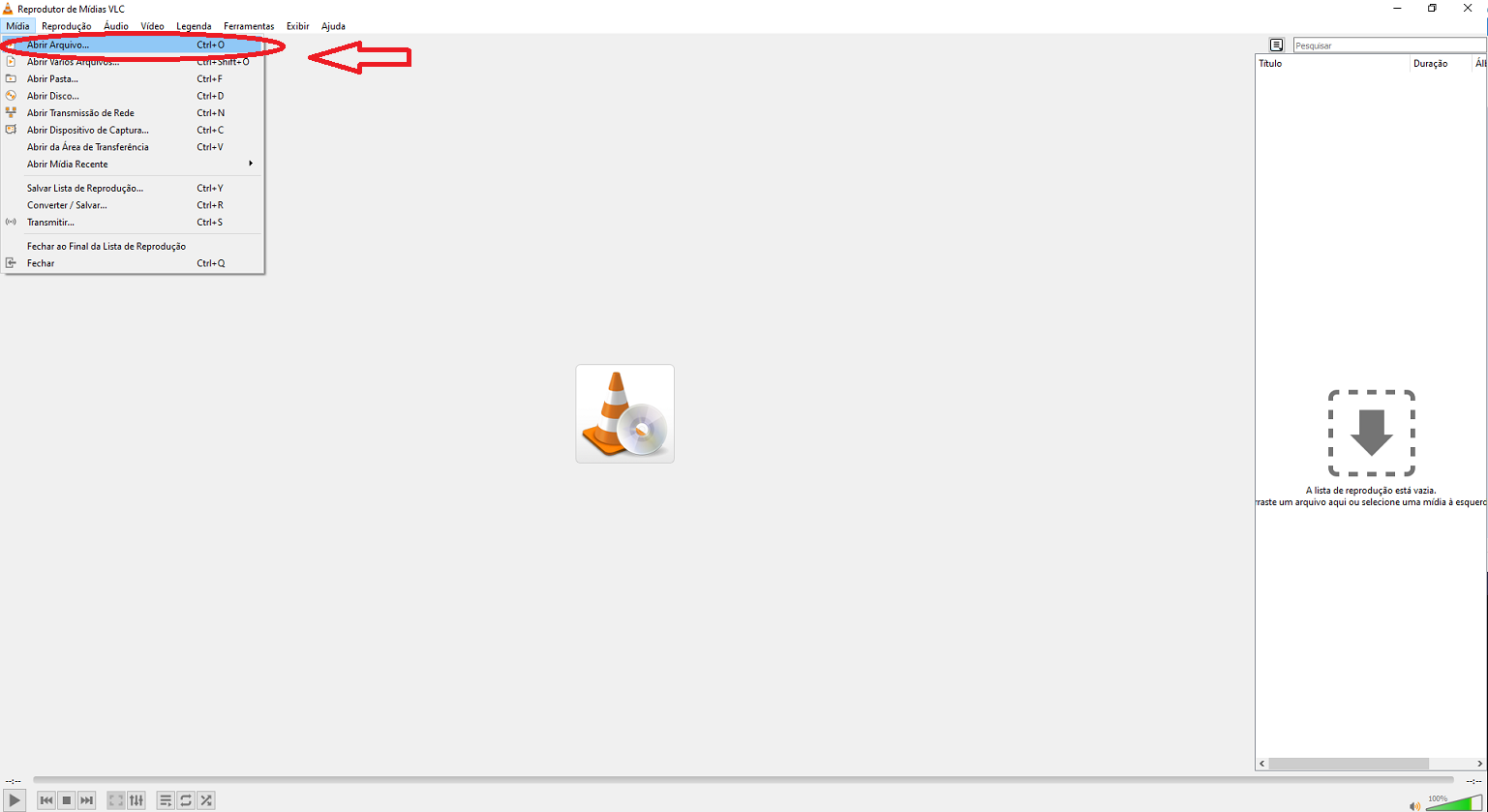
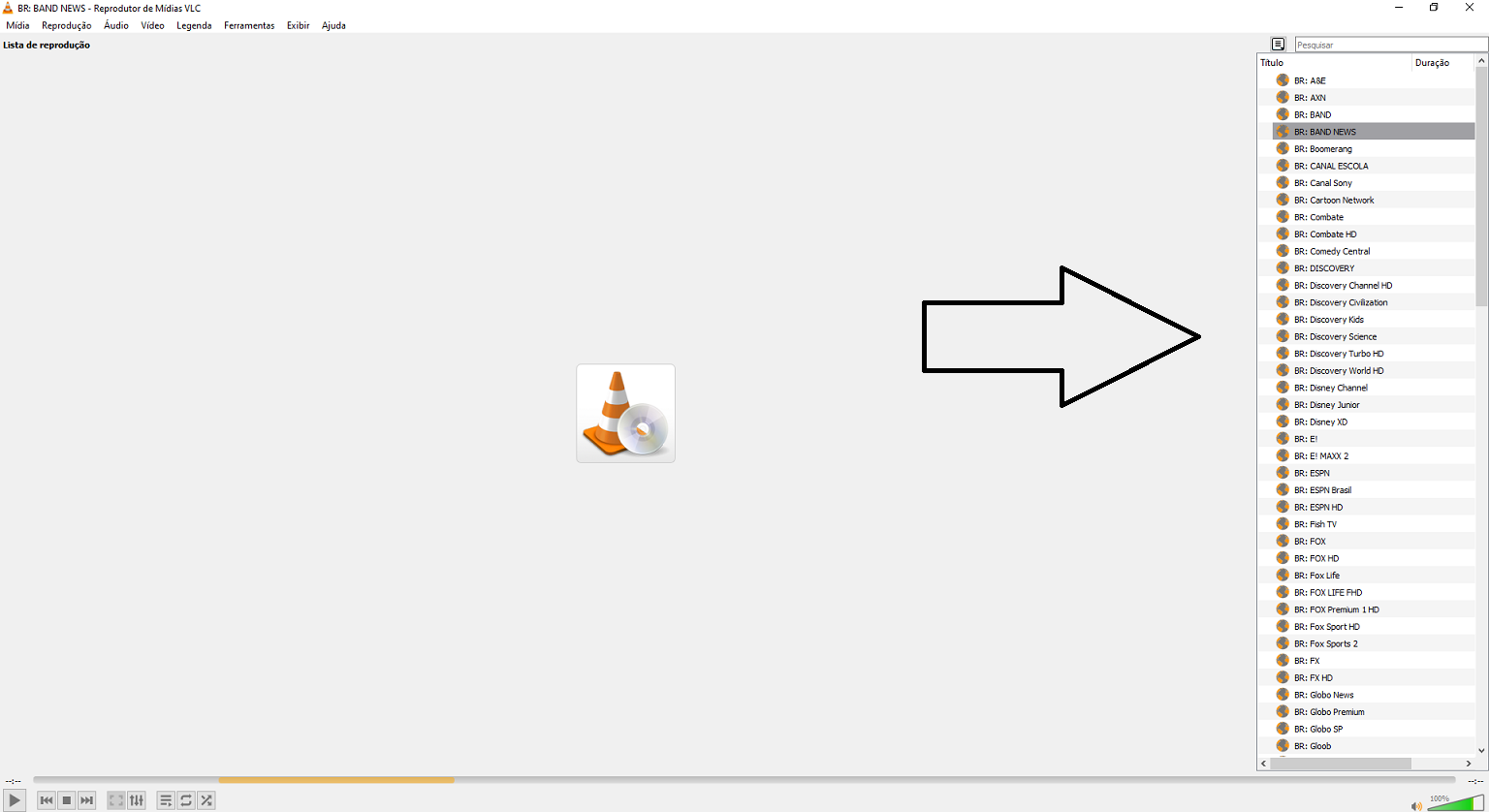
Após feito o procedimento acima, já poderá assistir nossa programação.
Vamos agora para 2º opção de configuração disponível para o VLC, lembramos que as duas formas irá funcionar perfeitamente sua LISTA IPTV.
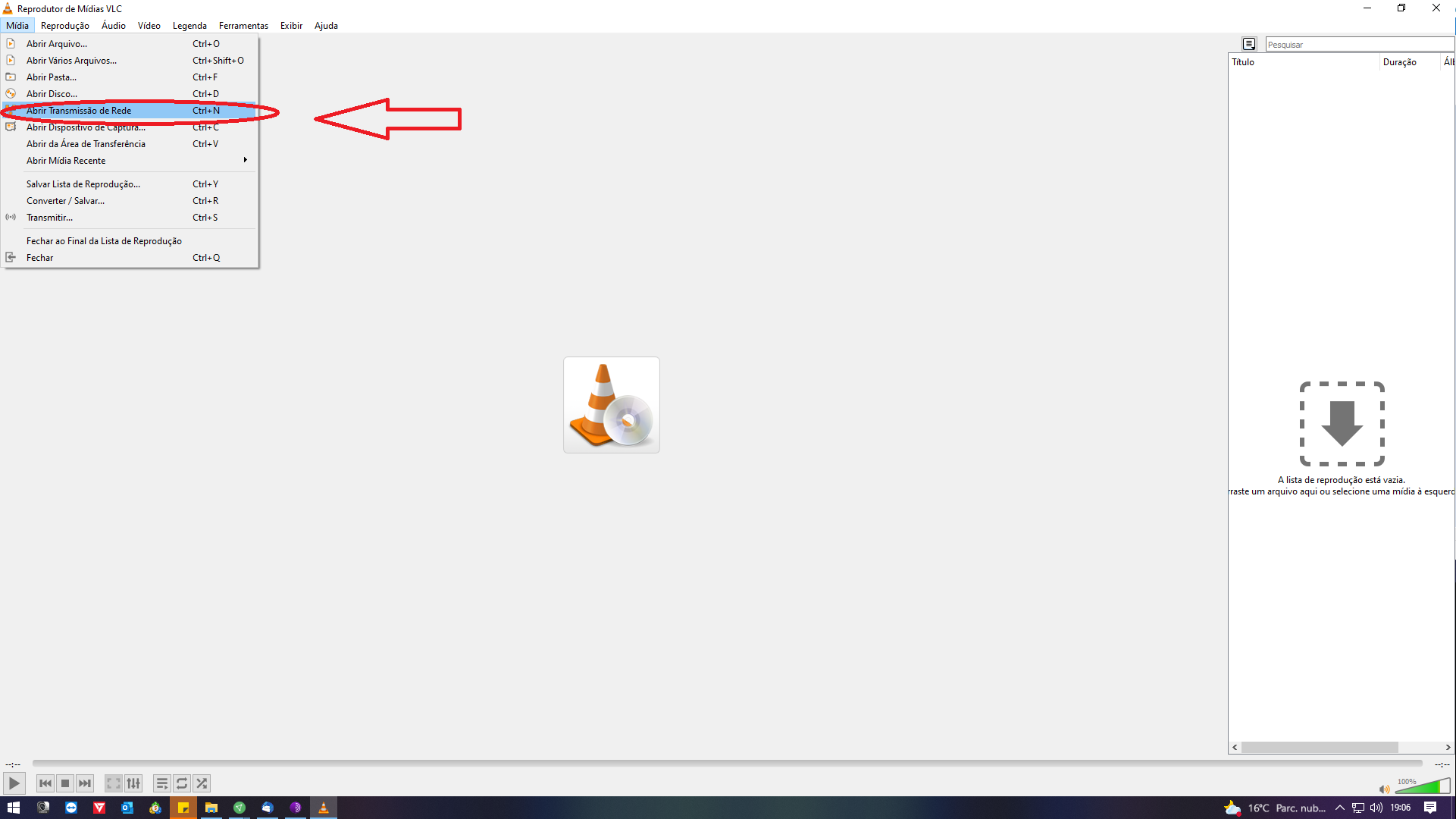
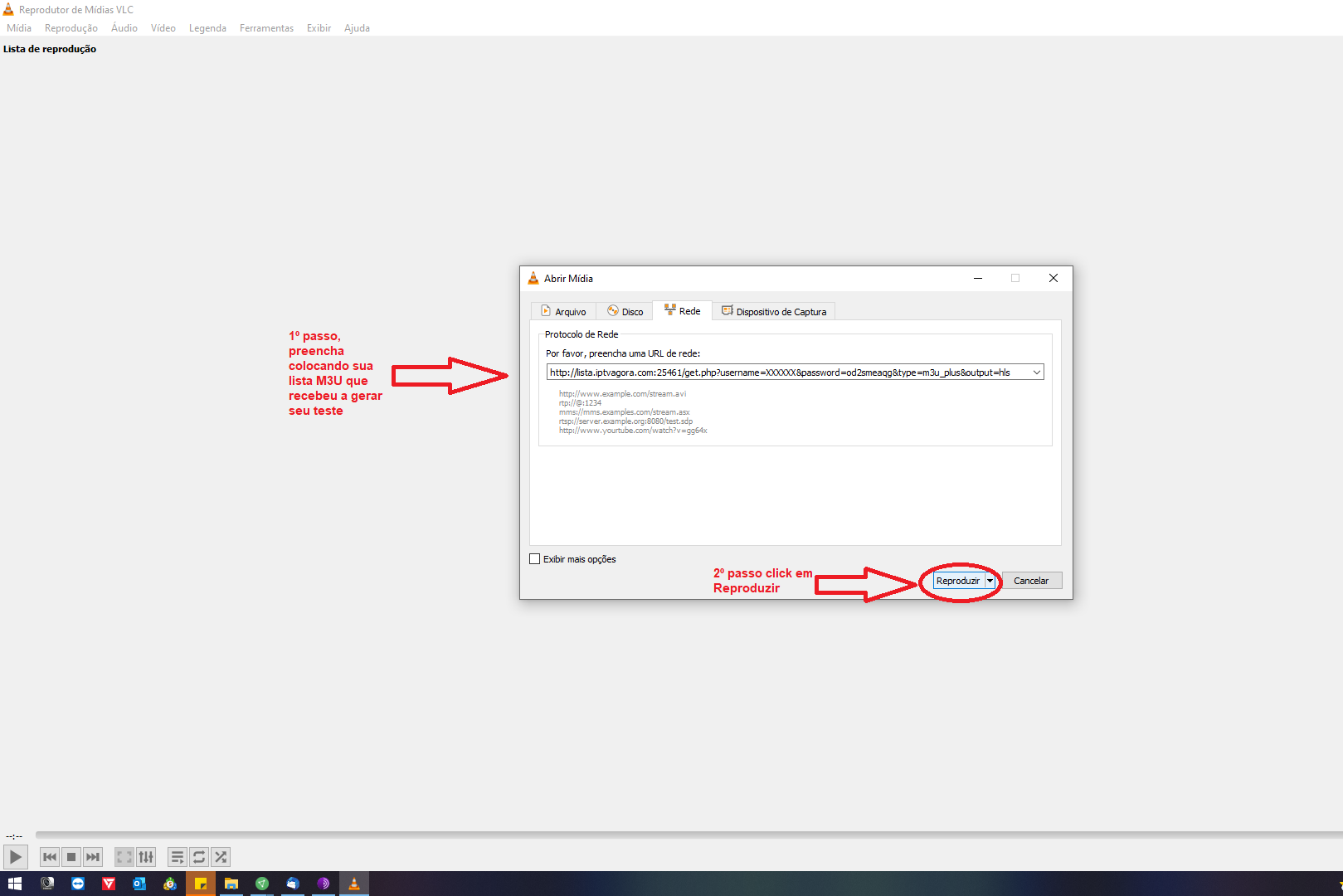
Finalize sua configuração conforme imagem acima, colando o link da sua lista M3U e depois click em Reproduzir. Pronto, estará assistindo nossa grade completa de canais, filmes e séries.
Configurar IPTV na Smart TV Samsung
Para configurar o IPTV em Smart TV Samsung nós vamos utilizar o APP SMART TV CLUB. Este é um ótimo aplicativo e funciona muito bem em televisores da marca Samsung. Lembramos que este é um APP 100% gratuito.
Então vamos lá...
PASSO 1 - Acesso pelo menu de sua TV a loja de Aplicativos, já dentro da loja de APP basta click na LUPA de busca conforme imagem abaixo.
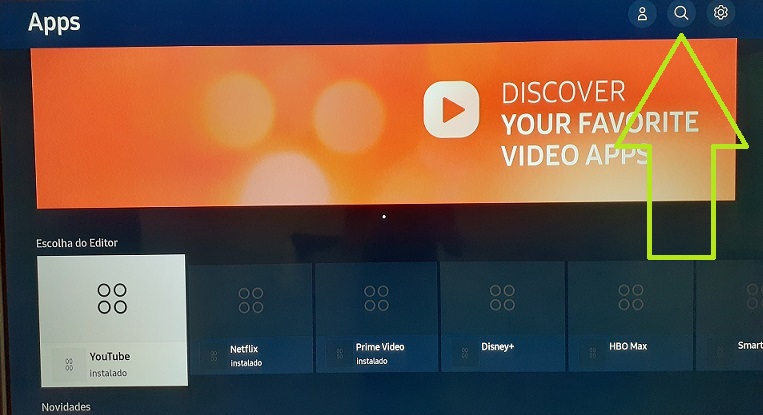
PASSO 2 - Após entrar na lupa, você irá pesquisar pelo aplicativo digitando, SMART TV CLUB na barra de pesquisa de sua loja de aplicativo conforme imagem abaixo.
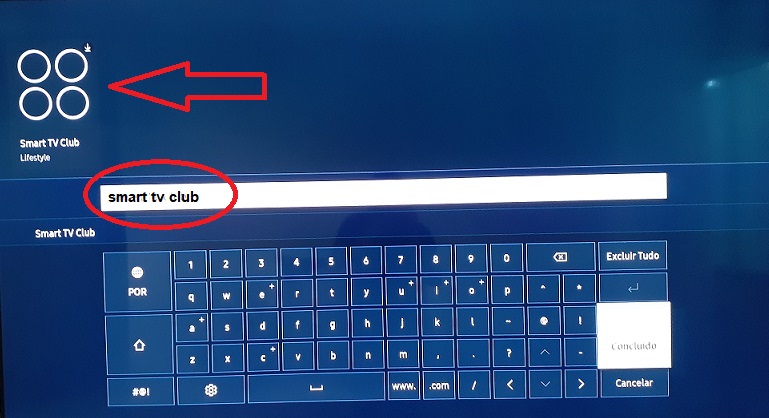
PASSO 3 - Após instalar seu aplicativo você irá abrir e será carregado conforme imagem abaixo.

PASSO 4 - Agora com o aplicativo aberto, você irá no ICONE AZUL conforme imagem abaixo.
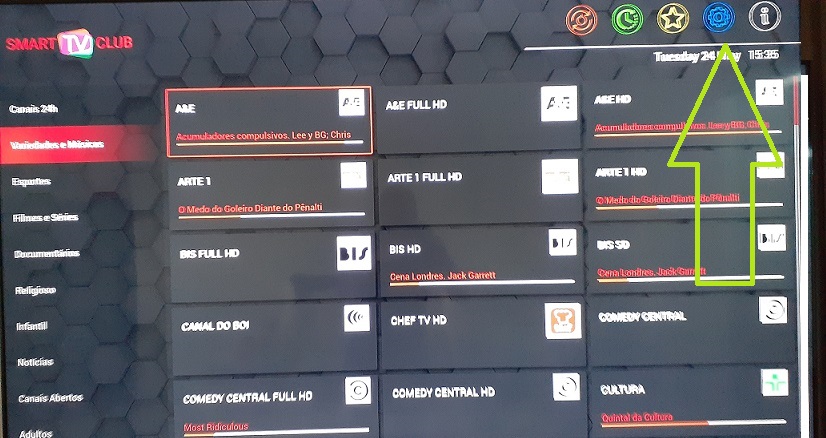
PASSO 5 - Esta é uma etapa MUITO IMPORTANTE da configuração. Você precisará anotar o numero do ID de sua TV, conforme imagem abaixo. Ele servirá para o proximo passo da configuração. Caso tenha um celular basta apontar a camera para o codigo QR Code que será redirecionado automaticamente para o site smarttv.club já com o o ID de sua TV preenchido, porem caso você não queira finalizar sua configuração pelo celular, deverá anotar o seu ID pois vamos finalizar a configuração pelo computador.
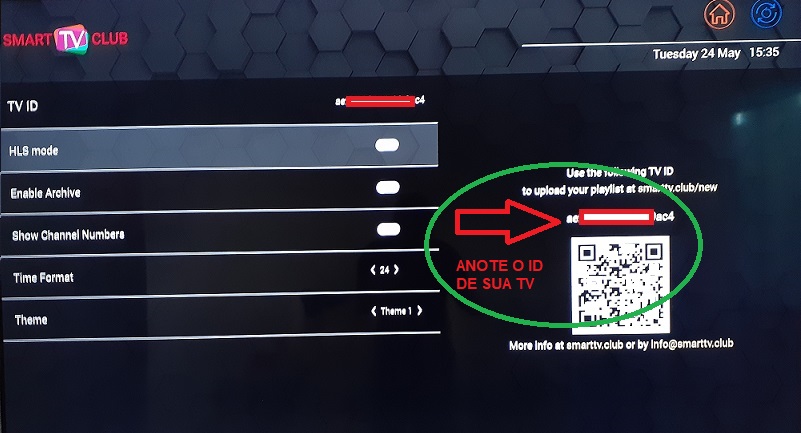
PASSO 6 - Agora acesse o site oficial do app pelo endereço: SMARTTV.CLUB em seu computador, irá abrir confome imagem abaixo.
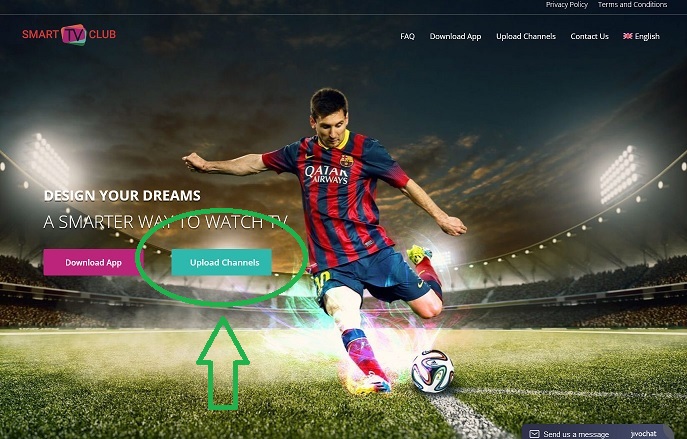
PASSO 7 - Nesta etapa iremos fazer o UPLOAD da lista M3U que você recebeu ao gerar seu teste aqui em nosso site. Caso ainda não tenha gerado seu teste, basta gerar gratuitamente em TESTE IPTV GRÁTIS
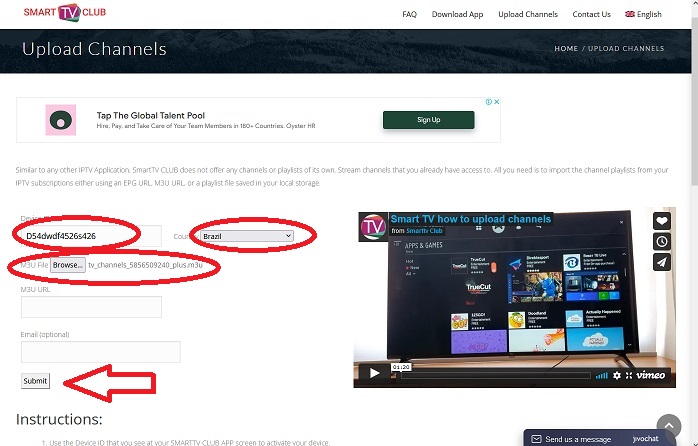
PASSO 8 - Chegamos agora na última etapa da configuração, fique calmo irá valer a pena o trabalho para configurar kkk. Agora você irá preencher as informações conforme imagem acima. Em Device ID você irá digitar o número que pedi para anotar na etapa anterior, preencha perfeitamente pois caso fique algo errado não irá funcionar, escolha o país BRAZIL, e busque o arquivo M3U que baixou a gerar o teste em nosso site, caso não tenha efetuado o download de sua lista M3U, você poderá copiar o endereço URL da lista e colar na opção abaixo em M3U URL, após basta dar um click em SUBMIT, e vamos para última etapa conforme imagem abaixo.
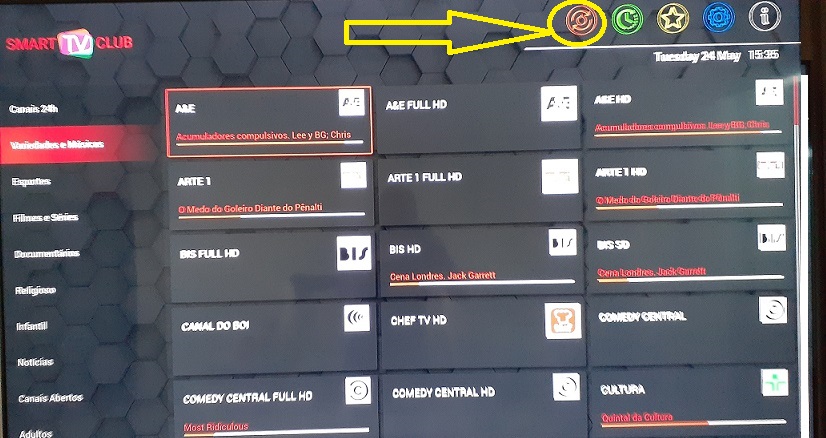
PASSO 9 - Se você chegou até aqui e fez tudo certo, estará a um passo de ter nossos canais liberados em sua TV. nesta etapa basta dar um click no primeiro ícone do menu superior direito conforme imagem acima. Este procedimento é necessário para que a lista será carregada e atualizada em sua TV. Pronto! agora já pode assistir nossa grade de canais, se gostou do tutorial e de nosso trabalho, adquira já seu plano entrando em contato conosco pelo whatsapp disponível no site. Forte abraço e sucesso!
ASSITIR IPTV PELO NAVEGADOR ( WEB PLAYER )
Possuímos nosso próprio WEB PLAYER, onde você pode assistir toda nossa programação através de seu navegador web. Compatível com: FIREFOX, CHROME, EDGE, OPERA OU SAFARI.
Para entrar em nosso web player é simples, basta acessar: http://player.iptvagora.com/player após acessar você verá uma imagem igual abaixo, basta inserir seu usurário e senha que recebeu ao gerar seu teste iptv grátis aqui em nosso site e aproveitar toda nossa programação!
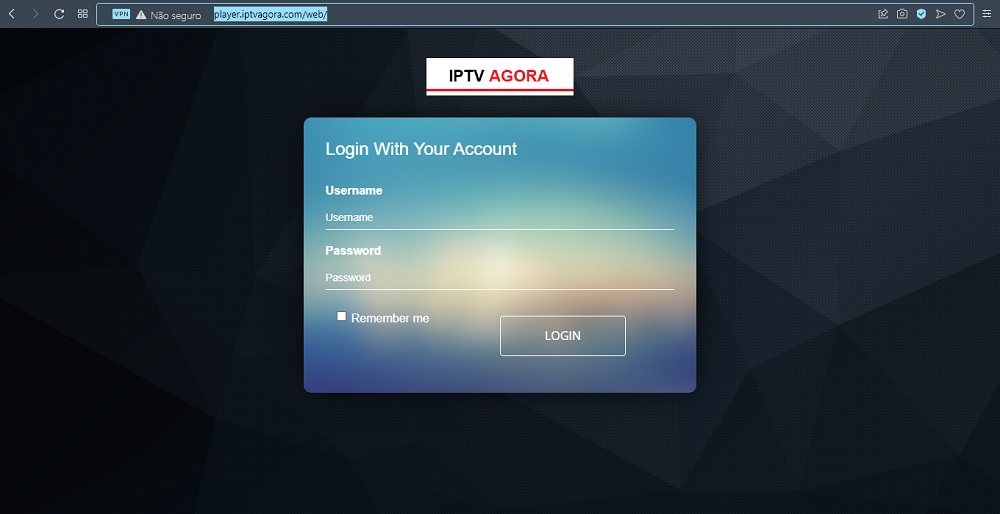
Configurando IPTV no app SS IPTV passo a passo
Este aplicativo é muito utilizado para quem deseja configurar IPTV em Smart TV das marcas Samsung e LG, pois ele funciona bem nas duas marcas.
Vamos ensinas o passo a passo para que voce consiga configurar de uma vez por todas sua TV, então pedimos que siga a risca cada passo deste tutorial.
PASSO 01 - Baixe o app "SS IPTV" em sua loja de aplicativo, como faria de outro app qualquer.
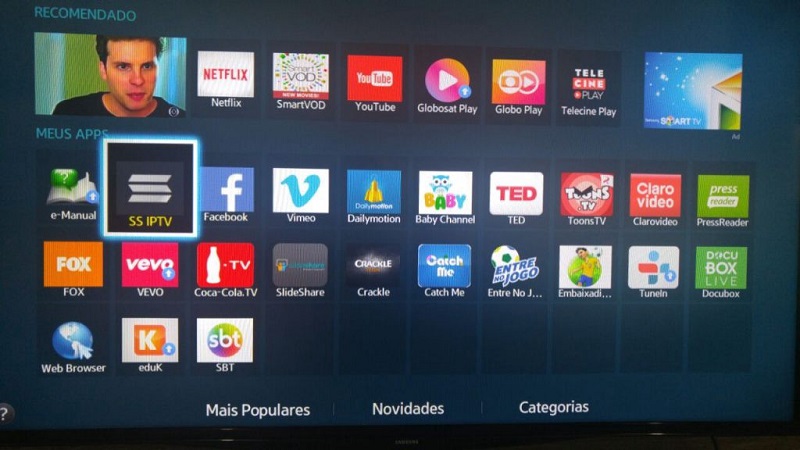
PASSO 02 - Acesse as configurações
Na primeira vez que você abrir o programa, aparecerá uma tela como a da foto abaixo.
Clique na engrenagem vermelha, como mostra o destaque vermelho da foto abaixo.
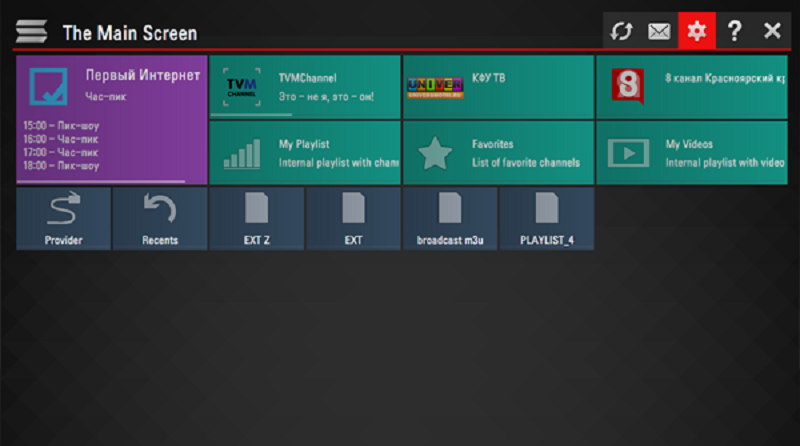
PASSO 03 - Pegue seu código de conexão!
Ao abrir as configurações, você verá uma tela como a imagem abaixo
Clique em “Get code” ou “Obter código”, como mostramos em destaque o botão laranja.
Anote o código gerado no seu aplicativo, vamos precisar dele para o próximo passo.
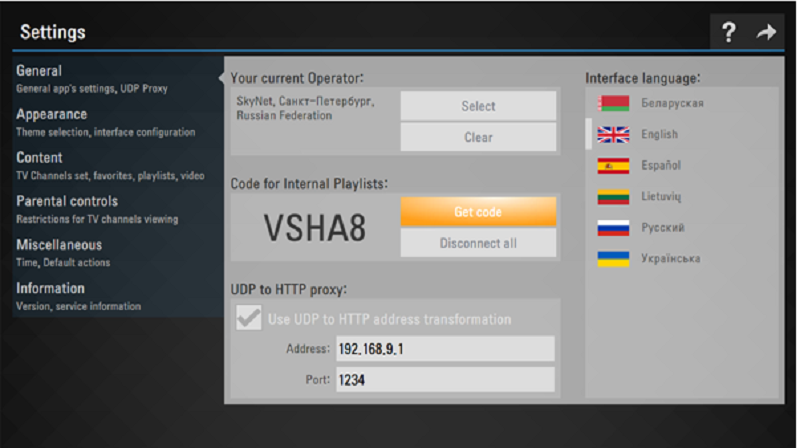
PASSO 04 - Configure sua URL IPTV
Para prosseguir com a configuração, siga as instruções:
2º - Em “Enter Connection Code” (passo 1 na imagem abaixo), insira o Código que você gerou no App SSIPTV
3º - Clique na aba “External playlists” (passo 2 na imagem abaixo).
4º - Se você não clicar na aba “External Playlists” e adicionar a lista em “My playlists” não irá funcionar.
5º - Clique em “Add Item” (passo 3 na imagem abaixo).
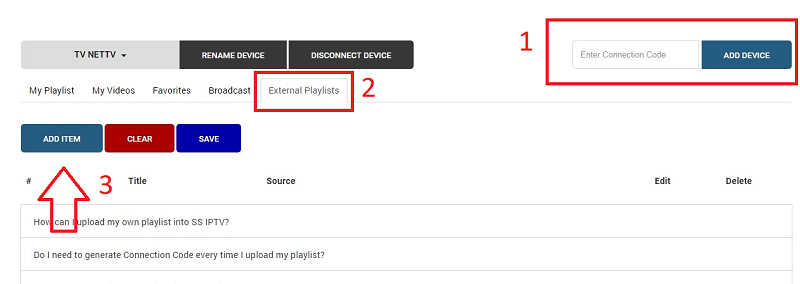
6º - Agora é hora de adicionar a sua lista
- Em “Displayed Name” ( Item 1 na imagem abaixo ), digite “IPTV AGORA”
Em “Source” ( Item 2 na imagem abaixo ), insira o seu link M3U ( o que recebeu ao gerar seu teste aqui no site )
Clique no botão “OK”.
Clique no botão “SAVE”.
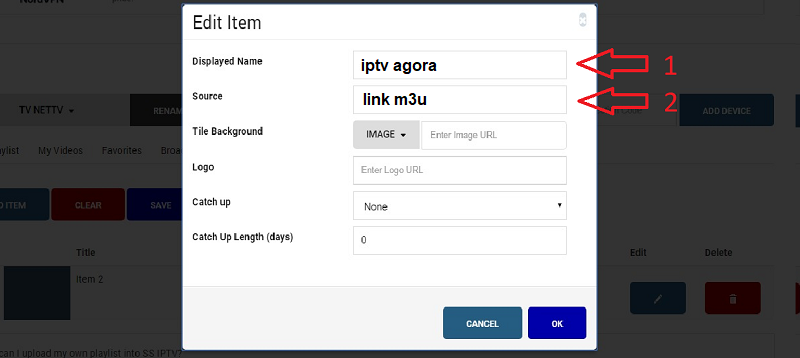
PASSO 05 - Chegamos ao fim, agora atualize o app e selecione o seu canal preferido.
Volte para a tela inicial do app na sua TV. CLique no botão de recarregar ( Item 1 na imagem abaixo ). E depois clique na lista “APG IPTV” ( Item 2 na imagem abaixo ).
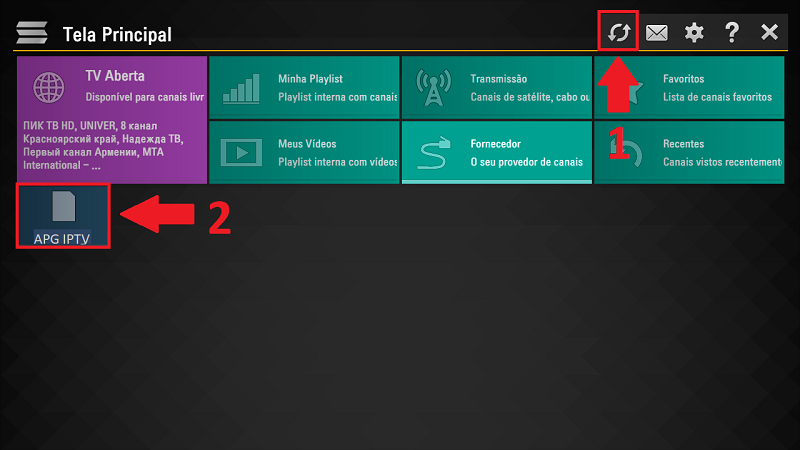
Quando terminar de carregar, você já terá disponível todos os canais para assistir, uma tela como abaixo:
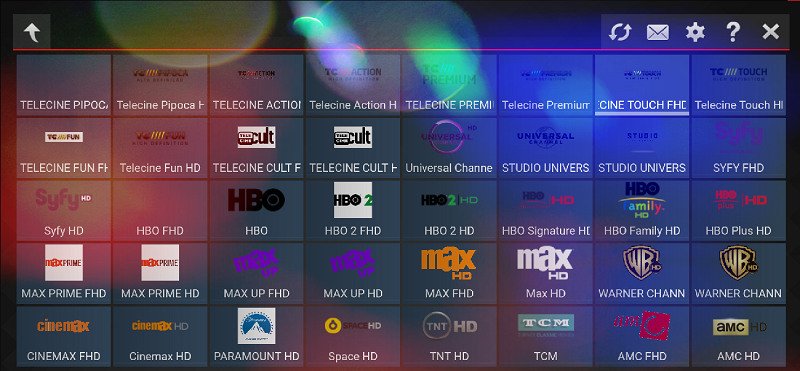
Pronto finalizamos nossa configuração, agora pode curtir o melhor de nossa programação IPTV AGORA! conheça nossos planos e venha fazer parte do melhor IPTV do BRASIL.
